Öğrenci Görünümü iframe'i, eklentinizin ekranda gösterildiği alanı ifade eder. görebilir. Öğrenciler bu alandaki içeriği görür veya etkinlikleri tamamlar.
iframe'e genel bakış
Öğrenciler, eklenti eklerini ödev görünümlerinde Classroom kullanıcı arayüzü. Bilgilendirici içerik türü ekleri ödev başlığı ve ayrıntılarının ardından gelen açıklama ve öğrenci etkinliği türündeki ekler, kenar çubuğunda diğer ve öğrencinin gönderebileceği çeşitli ekler.
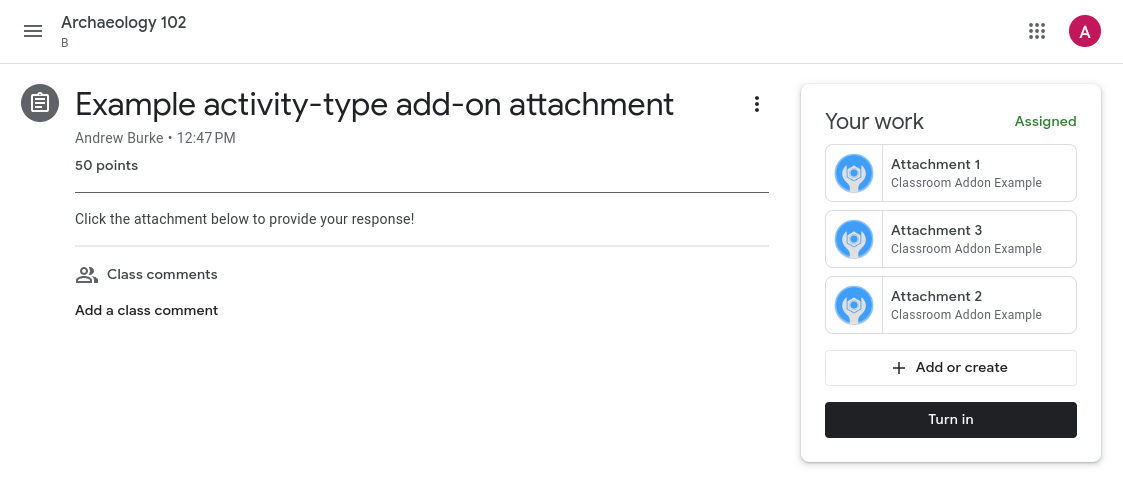
Şekil 1. Sınıfta yayınlanan ve hem içeriği olan ödevin görünümü ek ("Yazarın amacını analiz etme") ve etkinlik ekleri ( Çalışmanız kenar çubuğu).
Öğrenci Görünümü veya Öğretmen Görünümü'nde ek başlıklarından biri tıklandığında açılır neredeyse tam ekran bir iframe'e koyabilir.
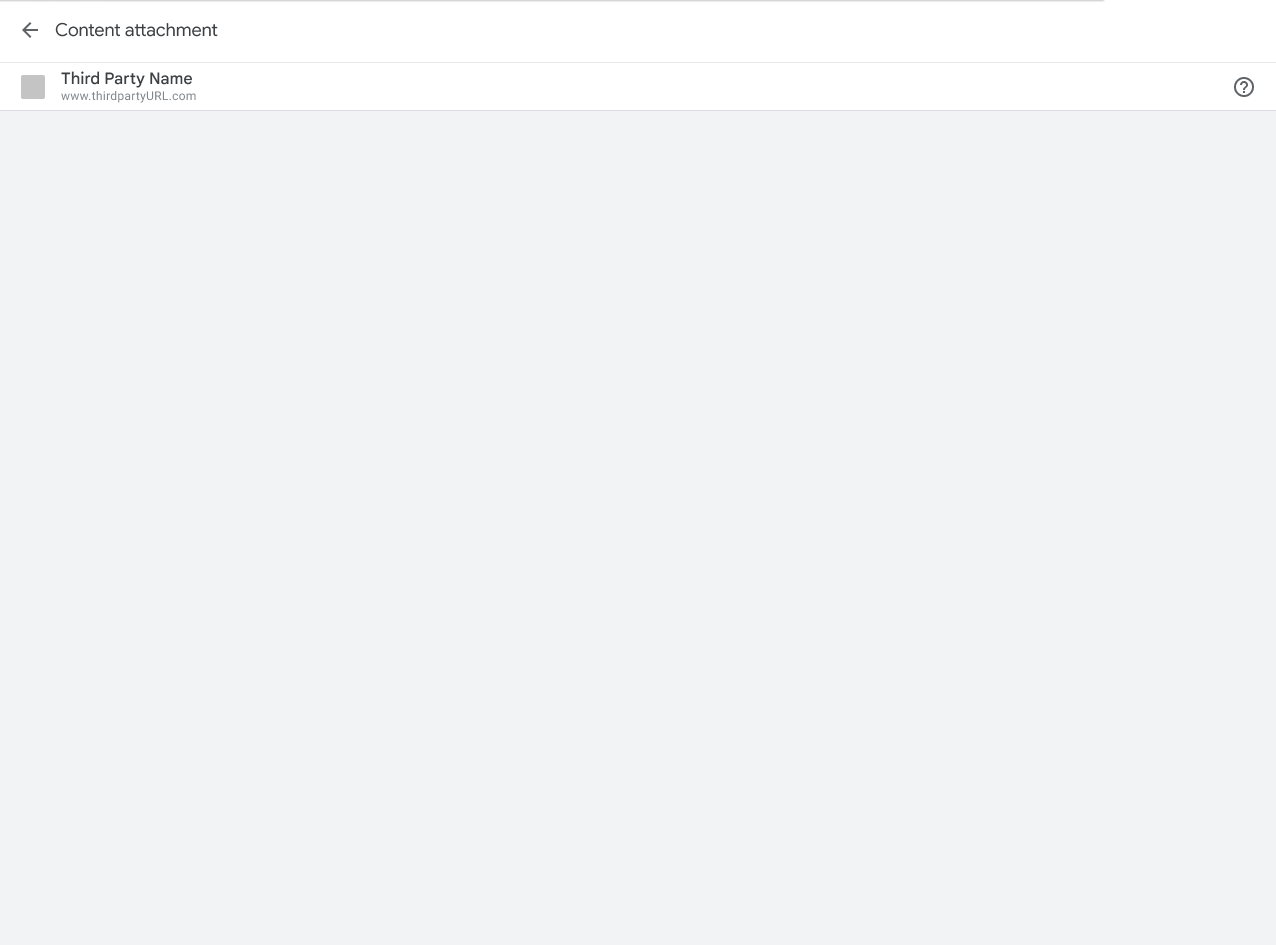
Şekil 2. İçerik eki iframe'inin görünümü.
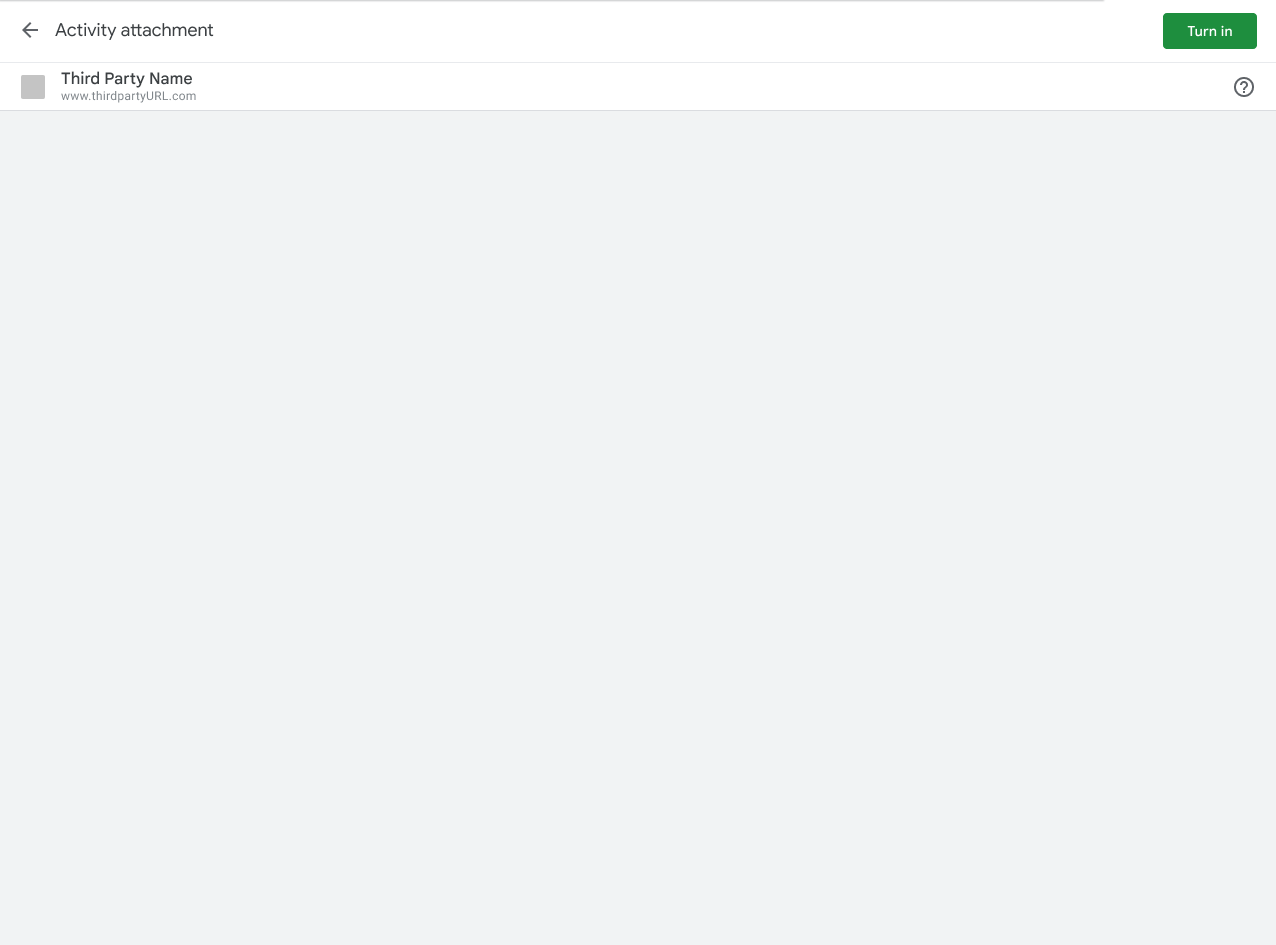
Şekil 3. Etkinlik eki iframe'inin görünümü.
Classroom'da öğrenci deneyimi
Bu bölümde, 2017 yılında yürütülen bir araştırmada Classroom eklentileri. Bunun kapsamlı bir genel bakış olmadığını unutmayın hakkında genel bilgiler verir. Google Classroom Classroom kullanıcı deneyimi.
Durumu almak için öğrenci gönderimleri uç noktasını kullanabilirsiniz. ödevini arattırır.
Eklerin önizlemesi
Öğrenciler Sınıf Çalışmaları sekmesi. Ödev genişleyerek alakalı bilgiler (ör. teslim tarihi, yayınlanma tarihi ve açıklama yer alır. Öğrenciler her eklenti için bir giriş görür ve ödeve eklenir.
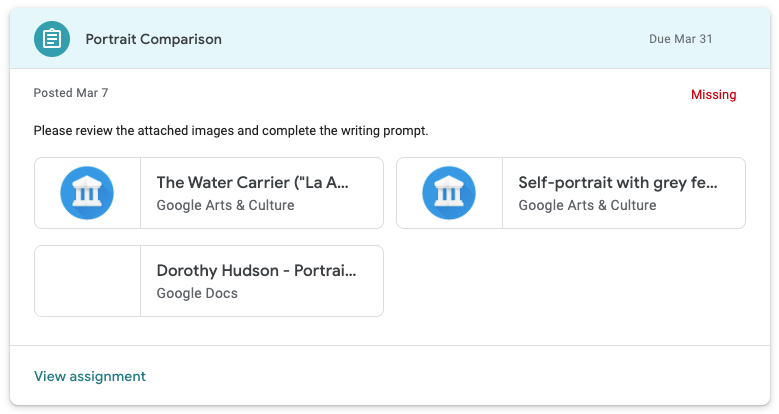
4.Şekil Ödev önizlemesinde eklenti eklerinin görünümü. Orada Google Arts ve Kültür eklentisi ekleri ve bir Google Dokümanı eki not almalısınız.
Teslim et
Öğrenciler, bir ödevi açtıktan sonra ödev özeti görünümünü görür Classroom. Öğrenciler, teslim sırasında Teslim et düğmesini tıklar. öğretmenine ödevin incelenmeye hazır olduğunu bildirmesini sağlar.
Özet görünümü tüm içeriklerin ve etkinlik eklerinin kartlarını gösterir. Etkinlik ekleri, Çalışmanız kutusunda görünür. Her ek tıklayarak açabilirsiniz.
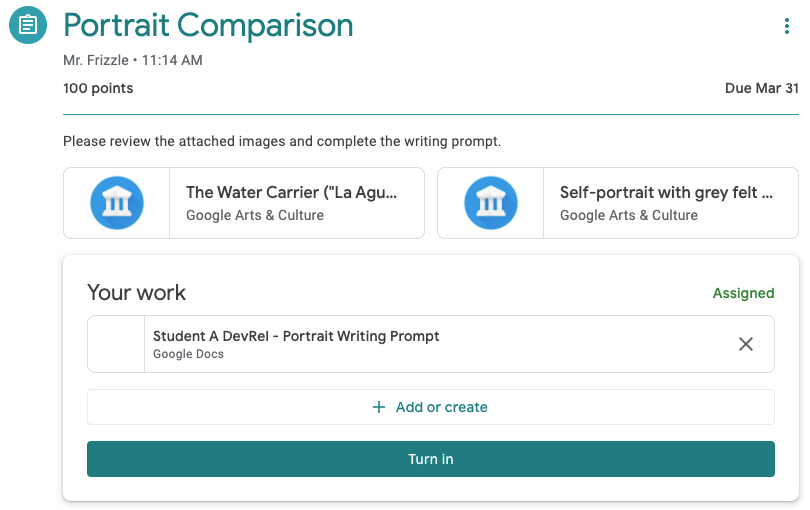
5. Şekil. Teslim et düğmesiyle öğrenci ödevi özet görünümü. Lütfen iki eklenti kartı "Çalışmanız"ın dışındadır. emin olun. ekler.
Teslim et düğmesini tıklayan öğrenciler, Söz konusu ödeve ait tüm etkinlik eklerini listeler. Öğrenciler her bir öğeyi tıklayarak etkinlik ekini açabilir. Projede eklentilerini etkinleştirirseniz daha önce açıklanan Öğrenci Görünümü iframe'ini yükler. Lütfen Eklenti ekleri yalnızca etkinlik olduklarında onay iletişim kutusunda görünür.
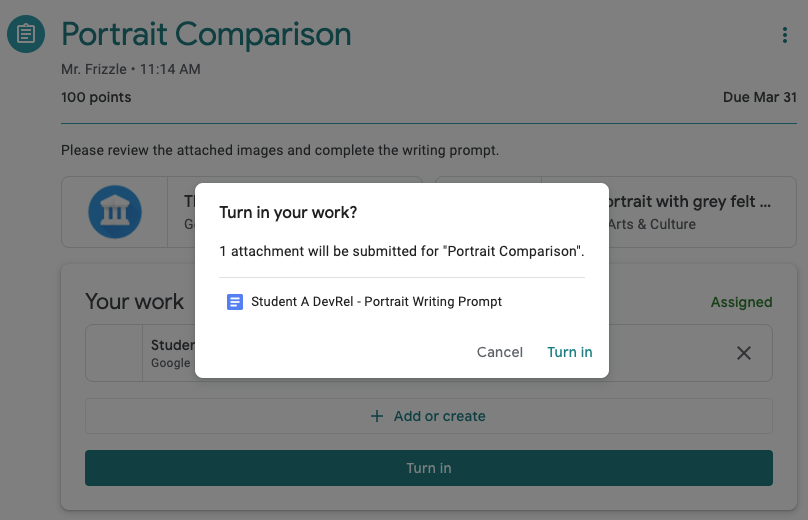
6. Şekil. Onay iletişim kutusundaki etkinlik eklerinin listesi. Lütfen Google Arts ve Kültüre ait ekler, şu nedenle bu listede gösterilmez: etkinlik eklerini değil.
Öğrencilerin çalışmalarını göndermeyi bitirmek için bir kez daha Teslim et'i tıklaması gerekir.
Classroom, atanan eklentinin tamamlandığı veya eklentiye erişildiğinden emin olmanız gerekir.
Çalışmaları Classroom dışında tamamlama
Eklenti eklerinin yeni bir sekme açmasına veya cep telefonu yüklü olmasına izin verilir uygulamadaki bir uygulamayı kullanarak ödev verebilirsiniz. Ancak öğrencilerin not almak için Classroom'a geçmesi not edin. Öğrenciye etkileşimli denetimler sunabilirsiniz. ancak hiçbiri "Teslim et" etiketli değilse. Buna şurada açıkça izin verilmez: Koşul 5.3 ve Teslim et düğmesi ile ilgili karışıklığı önlemek amaçlanmaktadır. Classroom.
!
Classroom dışındaki etkinliklerin öğrenci görünümü
7.Şekil Classroom dışındaki bir öğrenci etkinliğini görebilirsiniz. Öğrencinin "Gönder" yapabileceğini unutmayın. tamamlandığını belirten bir aktiviteye yardımcı oluyorum.
Öğrenciler harici bir sitedeki etkinliklerle etkileşimi tamamladıktan sonra Classroom'a dönmesi için talimatlar verilmelidir. iframe'i kullanın.
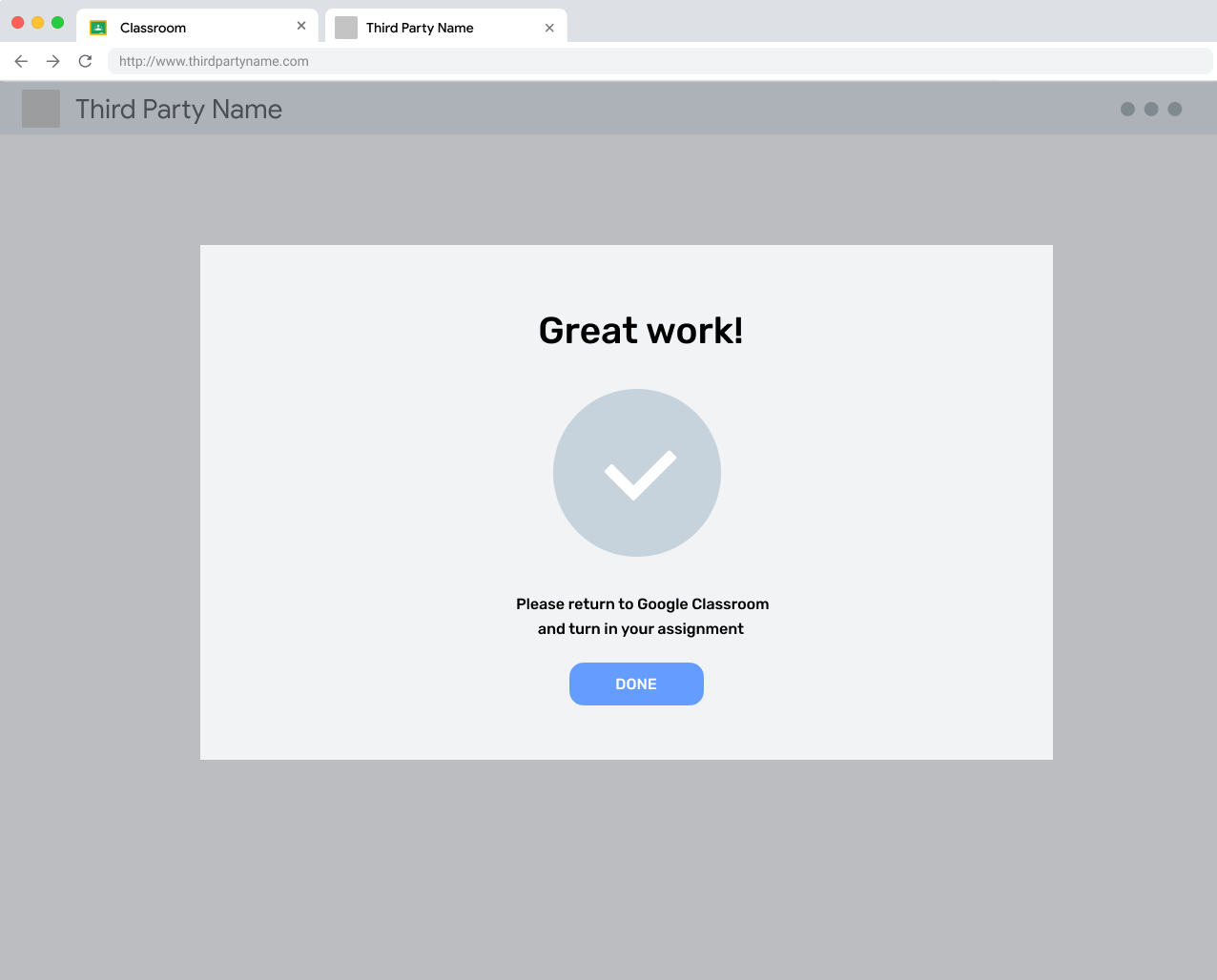
8. Şekil. Harici bir sitede, kullanıcıya şunu hatırlatan bir tamamlama mesajı: Classroom'a dönerek ödevi teslim edebilirsiniz.
Göndermeyi iptal et
Öğrenciler, ödevin gönderilmesini iptal edebilir teslim etti. Bu, öğrencilerin çalışmalarında düzeltmeler yapmaları için oluşturulmuştur kontrol etmeniz gerekir. Hazır olduğunda tekrar teslim etmeleri gerekir.
Geri verilmiş ödevler
Öğretmen tarafından incelendikten sonra ödev geri verildi olarak işaretlenir (ve isteğe bağlı olarak) öğrencinin çalışmasına not verilir. Bu özellik, öğretmenlerin ve öğrencilere notlarının tamamlandığını ve öğrencilerin döndürülen ekleri incelemelidir.
